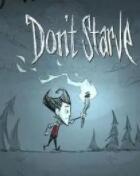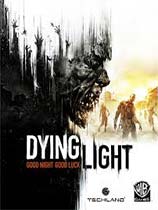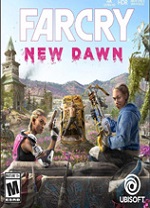【魔兽地图编辑器】魔兽改图一条龙软件v4.2风灵月影版
- 软件介绍

魔兽改图一条龙使用教程
魔兽地图中的图片总共分为五种分别是:右上角的小图、场景图片、游戏小地图、人物技能图片、广告图,下面就为大家详细介绍每一种图片的修改方式
第一种
首先,要准备一张你喜欢图片,可以用ACDsee来打开(只要看图工具上有能转换格式以及修改大小的功能就行。最好也能修改像素),然后修改其大小为256*256(必须!),格式为tga格式,指定分辨率调成32兆像素(推荐)。然后保存设计好的图片。
第二步,将图片的名字改为 WAR3MAPPREVIEW (必须!)。
第三步,打开魔兽地图编辑器--导入管理器--导入文件(导入你的那张图片)。
第四步,修改路径,双击你导入后的文件,会弹出窗口“导入的文件属性,在使用自定义路径前面打勾,然后就可以修改路径了。把路经修改成 WAR3MAPPREVIEW.tga (即去掉原有路径前面的“war3mapImported)。
最后保存地图,看看效果吧~~~
第二种
即读取场景时的图片,这张图片代表着该地图的脸面,想必大家一定会找到一张好的图片来作为作图材料把~。
下面来说做法:
首先,准备好图片,最好要大一点的(推荐800*600),当然也可以用工具修改图片的大小。
第二步,下载工具 War3ModelEditor (吧里的共享邮箱中有,也可以到百度寻找资源下载)。
第三步,将该工具中的文件复制到魔兽根目录下(不然该工具无法打开),打开该工具。打开后会看到有Extras选项,在该选项的下拉选项中有Loading Screen Creator这一选项,点击打开。
会出现 Loading Screen Creator 这一对话框,对话框中选择好你的图片,然后点击Generate就会保存一个blp格式的文件(这里的文件名字是自己起的);再点ok生成一个模型文件,将其保存为LoadingScreen.mdl(必须)。
第四步,将LoadingScreen.mdl用记事本的打开方式打开,在比较靠前的地方可以看见刚才的那个图片“**(**指你的图片名字).jpg,将“jpg换成“blp。然后用War3ModelEditor打开修改过的LoadingScreen.mdl,并将其保存为LoadingScreen.mdx。
(就是说把文件名的mdl改成mdx)。 最后保存,这样两个文件都处理完成了。
第五步,导入。和制作预览图片一样,同样要修改路径,同样把原路经前面的“war3mapImported删除(两个文件都这样做)。
最后,在菜单栏中选择“情节—地图读取设定,在“场景读取中选择“使用输入的文件选项,使用LoadingScreen.mdx。
然后保存地图,看看效果吧~~~
第三种
修改小地图。大家对此不陌生吧?对战中最重要的就是看小地图。但是,为了某些rpg地图寻求好看的效果,所以加以修改。
下面来说做法:
首先,准备好图片,和制作预览图片时相同,修改其大小为256*256(必须!),格式为tga格式,指定分辨率调成32兆像素(推荐)。然后保存设计好的图片。
第二步,将图片的名字改为 war3mapMap (必须!)。
第三步,打开魔兽地图编辑器--导入管理器--导入文件(导入你的那张图片)。
第四步,去掉原有路径前面的“war3mapImported)。
最后保存地图,看看效果吧~~~
第四种
人物的头像和技能的图案,即图标。图标的好处就不言而喻了,前几天试玩了朋友的地图,图标几乎全改了,玩起来跟星际争霸似的,很有新鲜感。
下面来说做法:
首先,准备好图片(多大无所谓)。
第二步,下载工具“图标生成器(也是一傻瓜软件,看看就会了),在共享盘里我没找到,我是在百度上搜到的。用该工具打开图片,然后在工具中会显示出四种不太一样的图案
在想要的图前面打勾,不想要就不用打勾了。他会自行将图片转为一定大小的图表。然后用blp转换精灵把想要的这几张图片转为blp格式,这样图片材料就完工啦!
网友评论
还没有评论,快来抢沙发吧!